Dette betyr innstillingene for godkjenning på enheten
Når du kobler iPhone, iPad eller iPod touch til en datamaskin eller en annen enhet for første gang, vises et varsel som spør deg om du godkjenner datamaskinen:
- Godkjente datamaskiner kan synkroniseres med enheten og få tilgang til bilder kontakter og annet innhold på enheten. Disse datamaskinene forblir godkjente med mindre du endrer hvilke datamaskiner som er godkjente, eller sletter enheten.
- Med iOS 16 og nyere vises varselet når du sikkerhetskopierer enheten. Hvis du slår på automatisk sikkerhetskopiering, vises varselet hver gang du kobler enheten til datamaskinen.
- Hvis du velger å ikke godkjenne en datamaskin, blokkerer du tilgangen den har til innhold på enheten din. Du får se varselet hver gang du kobler enheten til datamaskinen.

Velg om du godkjenner datamaskinen
- Koble iPhone, iPad eller iPod touch til datamaskinen eller en annen enhet.
- Hvis du har en kode, skriver du den inn for å låse opp iPhone, iPad eller iPod touch.
- Hvis du vil gi datamaskinen tilgang til informasjon på enheten, velger du enheten i Finder og klikker på Godkjenn. Hvis du bruker iTunes, klikker du på Fortsett.
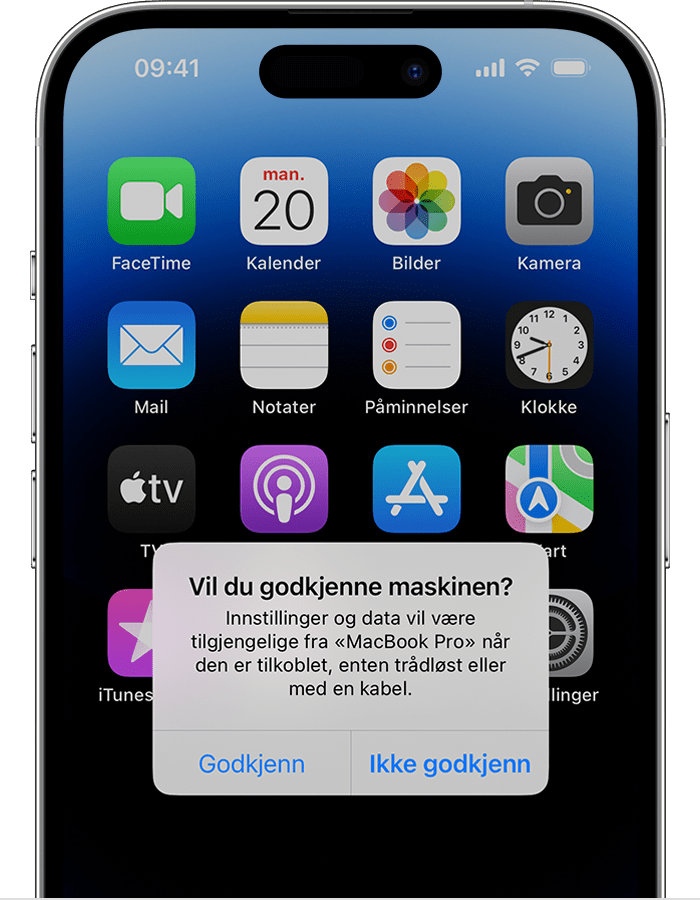
- På iPhone, iPad eller iPod touch bekrefter du at du gir datamaskinen eller en annen enhet tilgang til dataene dine. Hvis du ikke vil godkjenne datamaskinen eller en annen tilkoblet enhet, trykker du på Ikke godkjenn på enheten. Hvis du vil godkjenne datamaskinen, trykker du på Godkjenn.

Endre innstillingene for godkjente enheter
Enheten husker datamaskinene du har godkjent. Hvis du vil fjerne godkjenningen av en datamaskin eller annen enhet, tilbakestiller du Sted og personvern-innstillingene på iPhone, iPad eller iPod touch.
- Gå til Innstillinger, og trykk på Generelt.
- Trykk på Overfør eller nullstill [enhet].
- Trykk på Nullstill, og deretter på Nullstill Sted og personvern.
Når du nå kobler enheten til tidligere godkjente datamaskiner, spør varselet om du vil godkjenne datamaskinen.

Hvis du trenger hjelp med varselet
Hvis du trykker på Godkjenn eller Ikke godkjenn, men svaret ditt ikke godtas av datamaskinen, eller hvis varselet ikke vises, følger du denne fremgangsmåten. Prøv på nytt etter hvert trinn.
- Sørg for at datamaskinen har den nyeste versjonen av macOS eller den nyeste versjonen av iTunes. Hvis du har lastet ned iTunes for Windows fra Microsoft Store, må du sørge for at iTunes Mobile Device Helper er slått på som et oppstartsobjekt.
- Koble enheten fra datamaskinen og koble den deretter til igjen.
- Start datamaskinen på nytt.
- Start iPhone på nytt, iPad eller iPod touch.
- Tilbakestill Sted og personvern-innstillingene.
- Tilbakestill nettverksinnstillingene. Gå til Innstillinger > Generelt > Overfør eller nullstill [enhet] > Nullstill og trykk på Nullstill nettverksinnstillinger. Da tilbakestilles også alle Wi-Fi-nettverk og -passord, mobilnettinnstillinger og VPN- og APN-innstillinger du har brukt tidligere.

Få mer hjelp
Finn ut hva du kan gjøre hvis datamaskinen ikke gjenkjenner iPhonen eller iPaden.
Hvis du fortsatt trenger hjelp, kontakter du Apple-kundestøtte.